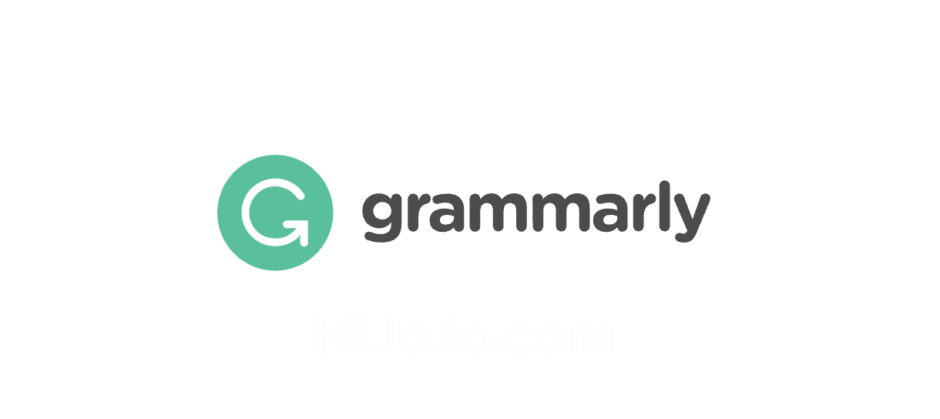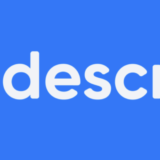Grammarlyは、英文の添削ができるAIツールです。カリフォルニア州サンフランシスコに本社を構えるGrammarly,Inc. が開発しました。
Grammarlyの特徴は、AIが英文の文法やスペルなどのミスを検出できる点です。英文の文章作成の品質を高めるために、多くの企業で使われています。Web版だけでなく、スマホアプリやChromeの拡張機能なども提供されています。
ただし、Grammarlyでは日本語のサポートが実装されていません(2024年9月時点)。そのため、搭載機能や使い方などを理解するのに、時間を要する場合があります。
Grammarlyでできること
ここでは、Grammarlyでできること搭載機能について解説します。
文法の校正・スペルチェック
Grammarlyでは、英文法の間違いや句読点の不適切な使用、不自然な構文などをAIが検出します。たとえば、複雑な文法構造の文章で英文法が間違っている場合や、カンマが誤って挿入されている場合などを検出することが可能です。
ほかにも、誤字やスペルミスなどもチェックできます。スペルや文法のミスは赤線で表示されるため、すぐに間違いを修正できます。Grammarlyは、文脈を考慮したうえで正しい単語を提案してくれるのが特徴です。
表現の提案
Grammarlyは、単なるミスの修正にとどまらず、文章表現の質を高める提案もしてくれます。
たとえば、特定の単語が繰り返し使われている場合、AIが文脈に合った自然な語彙を提案します。また、曖昧な表現や冗長な文をシンプルかつ明確にする提案も可能です。これにより、ビジネスシーンに適した文章を作成できます。
また、文章全体のトーン(カジュアルやフォーマル、説明調など)を自動的に検出し、文章の目的に合ったトーンになるようなアドバイスも可能です。
盗用の検出
Grammarlyには、文章がほかのソースと一致していないかをチェックする盗用検出機能も搭載されています。
盗用検出機能を使うと、インターネット上のWebページや文章と照らし合わせ、盗用の可能性がある箇所を検出することが可能です。特に技術文書や論文、業務用のレポートを作成する際に、自分の文章が既存の文献やWebページの情報と重複していないかを確認するときに役立ちます。
Grammarlyを使えば、誤って他者の文章を盗用してしまうリスクを回避でき、オリジナルの文章を作成できるでしょう。
文章全体のスコア付け
Grammarlyは、文章の全体的なクオリティを評価し、スコアを付ける機能もあります。文法の正確性や語彙の選択、表現の自然さ、読みやすさなど、さまざまな要素に基づいて文章を評価します。自分の文章がどの程度正確か、どれだけプロフェッショナルかを客観的に知ることができるのです。
スコアは具体的なフィードバックと共に提供されます。たとえば「文法のミスが少ないが、表現が少し堅い」といったフィードバックを受け取ることが可能です。
Grammarlyの料金プラン
Grammarlyは、無料・プレミアム・ビジネスの3つの料金プランが用意されています。プランごとの料金は、以下のとおりです。
| プラン名 | 料金(年間払いの場合) | 特徴 |
| Free | 無料 | 基本的なスペルミスや文法誤りなどの検出 |
| Pro | 12ドル | 高度な校正や盗用のチェック |
| Enterprise | 要問い合わせ | Proに加えて、専用サポートや機密モードなどの利用が可能 |
参照:Grammarly
個人で英語のスペルミスや文法誤りなどを確認するのであれば、無料プランで十分でしょう。Grammarlyをビジネスで利用するなら、ProやEnterpriseなどの有料プランをおすすめします。有料版では、高度な添削や盗用チェックなどが可能になり、添削方法をカスタマイズすることも可能です。
Grammarlyの無料版と有料版の違い
Grammarlyの無料版(Free)と有料版(Pro、Enterprise)の機能には、以下のような違いがあります。
| 無料版 | 有料版 | ||
| Free | Pro | Enterprise | |
| 料金(年間払いの場合) | 無料 | 12ドル | 要問い合わせ |
| 正しい文法の提案 | 〇 | 〇 | 〇 |
| 文章全体の書き直し | × | 〇 | 〇 |
| 引用の一貫性の維持 | × | 〇 | 〇 |
| 偶発的な盗用チェック | × | 〇 | 〇 |
| AIプロンプトによるテキスト生成 | 100プロンプト/月 | 2,000プロンプト/月 | 無制限 |
| アカウントの権限付与 | × | × | 〇 |
| シングルサインオン | × | × | 〇 |
| 管理モード | × | × | 〇 |
参照:Grammarly
無料版と有料版の違いについて、それぞれ詳しく解説します。
より高精度な添削が可能になる
Grammarlyの無料版では、簡単なスペルミスや文法ミス、句読点の誤りなど、基本的な間違いを検出してくれます。簡易的なチェックには十分ですが、細かいニュアンスや文章全体を改善するには限界があります。
有料版では、複雑な文法構造の誤りや冗長表現をチェックできます。曖昧な表現を改善したり、文章全体の流れやトーンの一貫性を持たせたり、より精度の高い指摘を受けることが可能です。文法的なミスを的確に修正・提案してくれるのが魅力です。
英文の盗用をチェックできる
Grammarlyの有料版では、英文の盗用をチェックできます。Grammarlyの盗用検出機能は、インターネット上に存在するWebページや公開された文書と、ユーザーが作成した文章を照合します。公開されたコンテンツと一致している部分がないかどうかをチェックし、盗用の可能性がある箇所を指摘することが可能です。
盗用検出機能は、一致している箇所を強調表示し、どの部分がほかのソースと似ているのかを具体的に示します。盗用が疑われる部分は、文章中でハイライトされるため、どの箇所がほかのソースと類似しているかを一目で確認できます。
具体的には、一致しているテキストの隣に何パーセントの一致度なのかが表示されます。これにより、その部分がどれだけ元のソースに似ているかを詳細に知ることができるのです。
盗用リスクを低減したい場合、有料版の利用をおすすめします。
添削方法をカスタマイズできる
有料版では、文章の読み手や雰囲気に合わせたカスタマイズが可能です。文章が誰に向けて書かれているかを考慮したうえで、最適なトーンやスタイルを設定できます。
Grammarlyでは、ビジネス文書やカジュアルなコミュニケーションなど、文章の用途に合わせて最適な文体やトーンを設定することが可能です。たとえば、フォーマルなビジネスメールには丁寧で一貫性のある表現を、カジュアルな社内チャットにはリラックスした言葉遣いを推奨してくれます。
さらに、読み手の期待に合ったトーンや雰囲気(親しみやすさやフォーマルさ、説得力など)を選ぶことができ、たとえばプレゼン資料では説得力のある力強いトーンにするなどが設定できます。文章をその方向に修正することも可能です。
【Web版】Grammarlyの始め方
続いて、Grammarlyの始め方を紹介します。下記の流れで操作を進めていきましょう。
1.Grammarlyの公式サイトにアクセスし、右上の「ログイン」をクリックします。
 2.「アカウントを持っていません」をクリックします。
2.「アカウントを持っていません」をクリックします。
 3.メールアドレスか、Google、Facebook、Appleのいずれかで登録できます。
3.メールアドレスか、Google、Facebook、Appleのいずれかで登録できます。

メールアドレスで登録する場合は、メールアドレス・パスワード・名前の3つを入力しましょう。
 GoogleかFacebook、Appleを選べば、同じアカウントを使い回せるため登録作業をスムーズに進められます。
GoogleかFacebook、Appleを選べば、同じアカウントを使い回せるため登録作業をスムーズに進められます。
4.登録が完了したら、下記の画面が表示されます。目的を選択して「次」をクリックしましょう。
 5.続いて、勤務先と役割を選択します。同じく「次」をクリックしましょう。
5.続いて、勤務先と役割を選択します。同じく「次」をクリックしましょう。
 6.次のステップでは、書く内容を選択します。
6.次のステップでは、書く内容を選択します。
 7.最後にどのアプリやWebサイトに書き込みをしているのかを選択し、プランを決めます
7.最後にどのアプリやWebサイトに書き込みをしているのかを選択し、プランを決めます
.png?width=600&height=373&name=9grammarly%E3%81%AB%E3%81%A6%E6%9B%B8%E3%81%8D%E8%BE%BC%E3%81%BF%E3%82%92%E3%81%97%E3%81%A6%E3%81%84%E3%82%8B%E3%82%A2%E3%83%97%E3%83%AA%E3%82%84%E3%82%B5%E3%82%A4%E3%83%88%E3%81%AE%E8%A8%98%E5%85%A5%E7%94%BB%E9%9D%A2%E3%81%AE%E7%94%BB%E5%83%8F%20(1).png) 8.「Windows版Grammarlyを入手する」をクリックすれば、パソコンにGrammarlyをインストールできます。最後に、ブラウザ用のGrammarlyをインストールします。
8.「Windows版Grammarlyを入手する」をクリックすれば、パソコンにGrammarlyをインストールできます。最後に、ブラウザ用のGrammarlyをインストールします。
 chromeウェブストアにアクセスし、「Chromeに追加」をクリックしてください。これでGrammarlyを使う準備は完了です。
chromeウェブストアにアクセスし、「Chromeに追加」をクリックしてください。これでGrammarlyを使う準備は完了です。
Grammarlyの使い方
ここでは、Grammarlyの基本的な使い方を、「Webブラウザ」「スマートフォン」「Google Chromeの拡張機能」に分けて紹介します。
Webブラウザで使う方法
GrammarlyをWebブラウザで使う際は、下記の流れで操作します。
1.Grammarlyの公式サイトにアクセスし、画面右上の「ログイン」をクリックします。
 2.ログインしたら「New」をクリックします。文章校正したいドキュメントをアップロードする際は「Upload」をクリックしてください。
2.ログインしたら「New」をクリックします。文章校正したいドキュメントをアップロードする際は「Upload」をクリックしてください。
 3.「New」をクリックしたら画面が切り替わるため、チェックしたい文章を入力してください。
3.「New」をクリックしたら画面が切り替わるため、チェックしたい文章を入力してください。
 文章を入力すると、すぐに基本的なスペルミスや文法の誤りなどが検出されます。赤のラインが出た場合は大きなスペルや文法のエラー、青や緑のラインが出た場合はより良くする修正案が表示されます。
文章を入力すると、すぐに基本的なスペルミスや文法の誤りなどが検出されます。赤のラインが出た場合は大きなスペルや文法のエラー、青や緑のラインが出た場合はより良くする修正案が表示されます。
4.赤線部分を選択すると、正しいスペルの英単語が表示されます。Grammarlyからの提案を承諾する場合は「Accept」をクリックしてください。
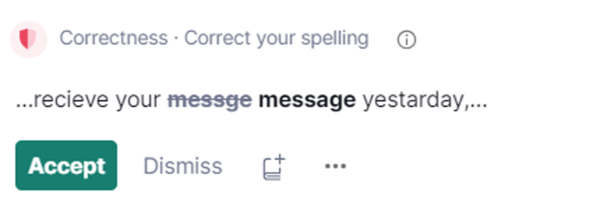
「Accept」をクリックすると、元の英文も正しい表現に変更されます。
スマートフォンで使う方法
1.スマートフォンでGrammarlyアプリをダウンロードします。
 2.アプリを起動したら「NEXT」をタップし、最後に「Get Started」をクリックすることで利用できます。
2.アプリを起動したら「NEXT」をタップし、最後に「Get Started」をクリックすることで利用できます。
Google Chromeの拡張機能を使う方法
1.まずは、Googleドキュメント・Gmail・Outlookの3つから1つを選択します。今回は、Googleドキュメントを選択します。
 2.英文を入力し、右側にある赤枠をクリックすればチェックが始まります。
2.英文を入力し、右側にある赤枠をクリックすればチェックが始まります。
.png?width=900&height=434&name=16grammarly%E3%81%AB%E3%81%A6%E8%8B%B1%E6%96%87%E3%82%92%E3%83%81%E3%82%A7%E3%83%83%E3%82%AF%E3%81%99%E3%82%8B%E7%94%BB%E9%9D%A2%E3%81%AE%E7%94%BB%E5%83%8F%20(1).png)
Grammarlyの活用方法
Grammarlyは、ビジネスメールの作成やプレゼン資料の作成、英語の資格勉強など、幅広いシーンで活用できます。ここでは、Grammarlyの具体的な活用方法を3つ紹介します。
ビジネスメールやプレゼンでの利用
Grammarlyは、英語でビジネスメールやプレゼン資料を作成する機会が多いビジネスマンに適しています。Grammarlyを利用すれば、作業効率を大幅な向上が可能だからです。
先述したとおり、Grammarlyは入力した英文をその場で自動的にチェックし、文法やスペルの誤りを指摘します。これにより、ビジネスメールやプレゼン資料作成の際に、添削のために時間をかける必要がなくなります。急ぎのビジネスメールや報告書を書く際に、文法的なミスを心配せずにスムーズに作業を進められるのです。
ビジネスでは、文章の正確さが非常に重要です。Grammarlyでは、フォーマルなトーンの提案や適切な言葉選びをサポートできるため、信頼性の高いプロフェッショナルな印象を与える文章が作成できます。
英語の資格の勉強
Grammarlyは、英語の資格勉強などでも活用できます。Grammarlyは、単に間違いを指摘するだけではなく、その間違いがなぜ起こったのか、どのように改善すべきかを詳しく説明してくれます。たとえば、「動詞の使い方が間違っている」「冠詞が必要」など、具体的なフィードバックが得られるため、自分の弱点を即座に理解できるのです。
また、勉強中に作成した英作文や練習問題をGrammarlyに添削してもらうことで、自分のミスパターンを把握できます。同じ間違いを繰り返さないようにすることで、英語力を高められます。また、Grammarlyのスコア機能を使って、スキルの向上具合を確認することも可能です。
英語での論文作成
学術論文やビジネスレポートを作成する際は、ほかの文献やインターネット上の情報を参考にするのが一般的です。しかし、他の文献や資料からの引用を適切に表記し、自分の言葉に置き換えないと、他者の著作物を盗用したと見なされるリスクが発生します。
Grammarlyの盗用検出機能を使うことで、文章がほかのソースと一致していないかを確認し、盗用のリスクを避けられます。論文やビジネスレポートの信頼性を保つことが可能です。
先述したとおり、Grammarlyは文法や語彙の修正に加え、文章のトーンや論理構造も改善してくれます。特に論文では、正確で説得力のある文章が求められます。Grammarlyを活用すれば、より読みやすく、かつ学術的なトーンに適した文章を作成できるでしょう。また、文法ミスや曖昧な表現を減らすことで、論文の質を向上させることができるのもメリットです。
Grammarlyを利用する上での注意点
Grammarlyは、2024年9月時点では日本語には対応おらず、英語の文章のみが対象となります。
Grammarlyを利用する際は、英語部分のみを対象に使用しましょう。日本語の文章を校正したい場合は、別の日本語専用のツールを併用する必要があります。
またGrammarlyは非常に精度の高いツールですが、専門用語や業界固有の言葉について誤った判断をする可能性があります。提案内容をそのまま受け入れるのではなく、文章の全体像や文脈を考慮して、適切かどうかを自分で確認しましょう。
まとめ:Grammarlyを活用して英文作成を効率化しよう
今回は、Grammarlyの使い方や無料版と有料版の違いについて解説しました。Grammarlyは、ビジネスメールの作成やプレゼン資料の作成、論文の作成など、さまざまなシーンで活用できます。
Grammarlyをビジネスで利用する際は、有料版での利用をおすすめします。有料版では、高度な添削や盗用チェックなどが可能であり、添削方法をカスタマイズすることも可能です。
Grammarlyは精度の高いツールですが、専門用語や業界固有の言葉については誤った判断をする可能性があります。提案内容をそのまま受け入れるのではなく、文章の全体像や文脈を考慮して適切かどうかを確認すると良いでしょう。仕事で英文を作成する機会が多い方は、Grammarlyの利用を検討してみてください。
SEデザインでは、コンテンツマーケティング支援サービスを中心に「AI導入コンサルティング」サービスも提供しております。「AIを活用して記事制作を内製したい」「業務効率化に生成AIを活用したい」などとお考えの際は、お気軽にご相談ください。
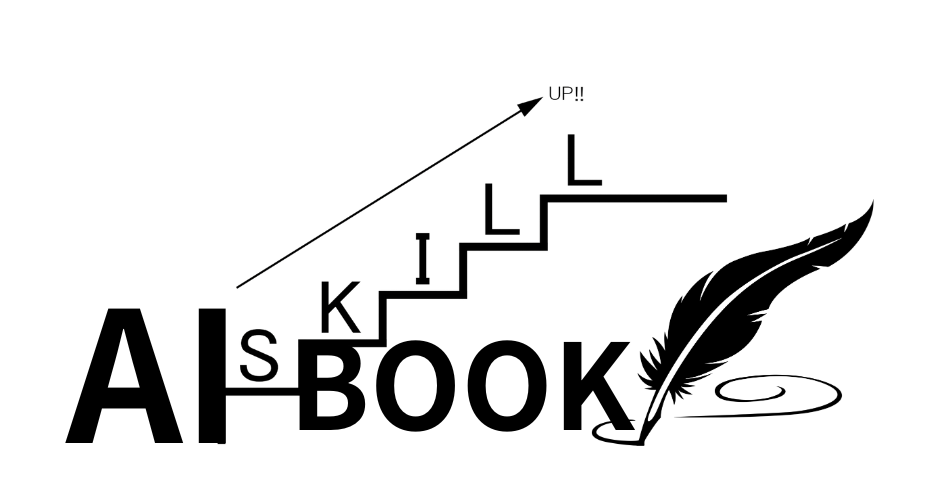 AIスキルブック
AIスキルブック